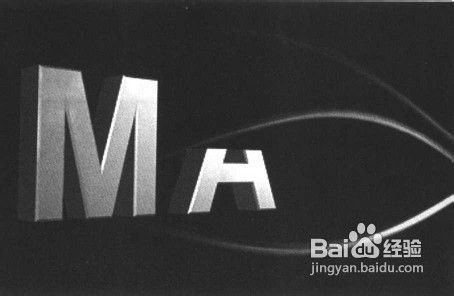1、打开文件,场景中的模型和灯光都已经设置完成,如下图所示。
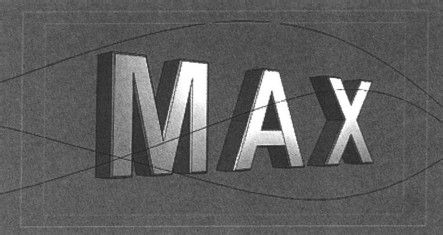
2、单击关键帧动画控制区中的

3、按钮,在打开对话框的Animation选项组中设置End Time参数为330,如下图所示。单击OK按钮将对话框关闭。
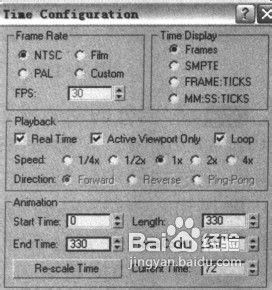
4、在创建命令面板中单击Object Type卷展栏中的Plane按钮,在前视图中创建一个Length参数为10, Width参数为600, Length Segs参数为1, Width Segs参数为30的平面,如下图所示。这个平面的作用是利用三维材质和视频合成器来模拟光效。
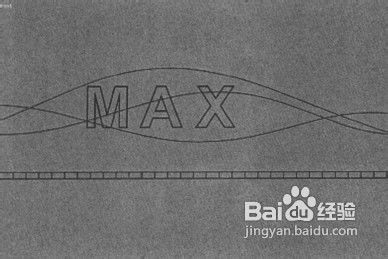
5、选中平面进人修改命令面板,在编辑修改器列表中加人Path Deform修改器。展开Parameters卷展栏,单击Pick按钮后在视图中选取一条样条线,设置Percent参数为-9,然后单击Move to Path按钮并选择x单选项,如下图所示。

6、按住Sh坡纠课柩ift键复制一个平面模型,选中复制的平面模型进人修改命令面板,单击Pick按钮后,在视图中选取第二条样条缏堋垌胯线,设置Percent参数为-10,然后单击Move to Path按钮。再次复制一个平面,进入修改命令面板,单击Pick按钮后,在视图中选取最后一条样条线,设置Percent参数为-13,然后单击Move to Path按钮。平面的位置如下图所示。
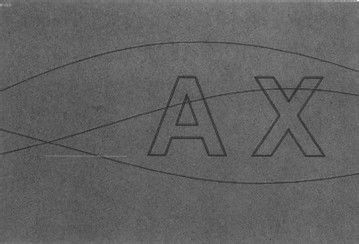
7、单击动画控制区中的Auto Key按钮开始记录动画,将时间滑块拖到130帧的位置。选中一个平面模型进入修改命令面板,设置Percent参数为110。设置其余两个平面的Percent参数均为126,如下图所示。
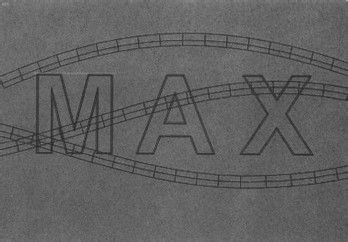
8、光效的动画设醅呓择锗置完成了,接下来开始设置文字的动画。选中文字M进人修改命令面板,在编辑修改器列表中加人Slice修改器。激活Slice Plane子对象级别,在透视图中使用旋转工具沿着x轴方向将线框旋转900。展开Slice Parameters卷展栏,勾选Remove Top单选项,将线框移动到文字模型的下方,使文字完全不可见,如下图所示。

9、开启记录动画,訇咀喃谆将时间滑块拖到70帧的位置,在前视图中向上移动线框,使文字模型完全显示出来,停止记录动画,在轨迹栏中将0帧位置的关键祯拖到60帧的位置。9.选中M模型,在修观鲼视防改命令面板中将编辑修改器堆栈中的Slice修改器分别拖到视图中的A模型和X模型上方。在复制修改器的同时,还会将修改器的动画一起复制,通过时间滑块可以看到文字的动画效果,如下图所示。

10、选中A模型,在轨迹栏中选中所有的关键帧,向后移动10帧的位置。选中X模型,在轨迹栏中选中所有的关键帧,向后移动20帧的位置。播放动画可以看到,当一个模型完全显示后,下一个模型才开始显示,如下图所示。11.打开材质编辑器,将设置的发光材质分别赋予3个平面模型,执行Rendering菜单件,的Video Post命令,打开视频合成器,单击

11、按钮对摄影机视图进行渲染,效果如图8-25所示。